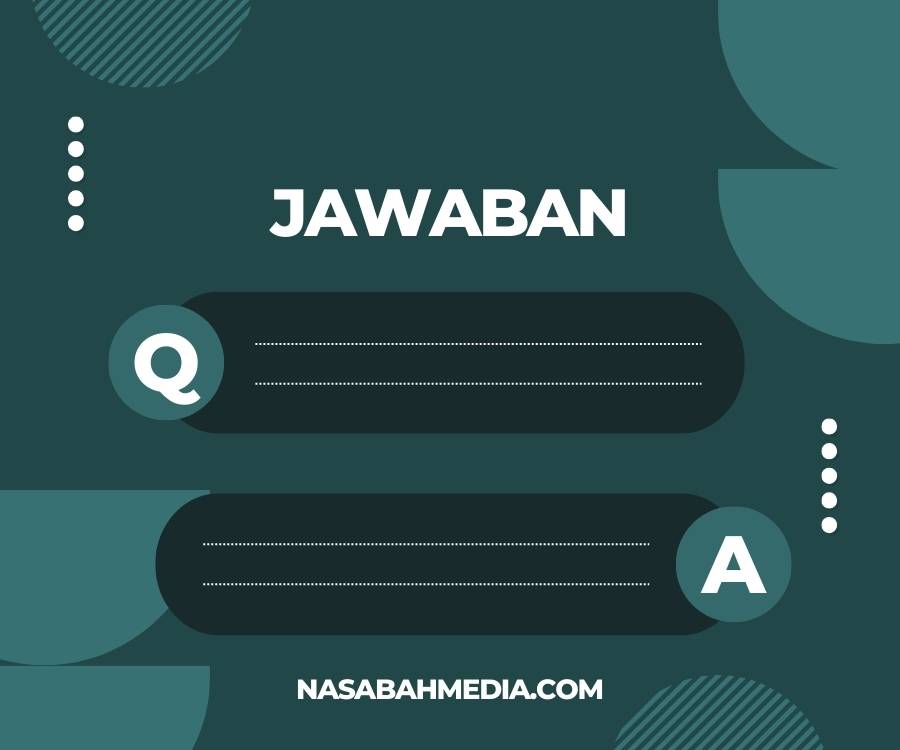Sebagai pengguna setia Microsoft Excel, tentu tak asing lagi dengan segudang kode serta rumus yang bisa membantu mempermudah dan meningkatkan efisiensi pekerjaanmu. Tapi, tunggu dulu! Apakah kamu sudah mengenal sepenuhnya tentang tanda “lebih dari atau sama dengan” di Excel? Nah, artikel ini hadir untuk mengupas tuntas cara menggunakan tanda tersebut dengan gaya penulisan jurnalistik yang santai, agar kamu semakin jago dan paham dalam mengoperasikan lembar kerja yang serba bisa ini!
Menjadi Ahli dalam Menggunakan Tanda “Lebih dari atau Sama Dengan”
Tanda “lebih dari atau sama dengan” di Excel direpresentasikan oleh simbol “>=” dan dapat digunakan untuk membandingkan angka atau nilai di dua sel atau rentang sel yang berbeda. Coba bayangkan, kamu sedang membuat sebuah laporan keuangan dan ingin menandai semua angka yang sama atau lebih besar dari angka tertentu, misalnya 100. Dengan menggunakan tanda “>=”, proses ini akan menjadi lebih mudah dan cepat dilakukan!
Langkah-langkah Sederhana untuk Menggunakan Tanda “Lebih dari atau Sama Dengan”
Nah, cukup dengan langkah-langkah sederhana berikut ini, kamu akan segera menjadi maestro dalam menguasai tanda “lebih dari atau sama dengan” di Excel!
- Pastikan kamu sudah membuka file Excel yang ingin kamu gunakan.
- Jelajahi lembar kerja dan temukan sel atau rentang sel tempat kamu ingin menerapkan perbandingan menggunakan tanda “lebih dari atau sama dengan”.
- Sekarang, ketikkan rumus sederhana seperti =A1>=100 pada sel yang ingin kamu evaluasi. Ini berarti kamu akan memeriksa apakah nilai di sel A1 lebih besar atau sama dengan 100. Jika iya, maka nilainya akan ditandai dengan benakmu sebagai “TRUE” atau “BENAR”.
- Setelah itu, kamu bisa menggunakan autofill untuk menerapkan rumus yang sama pada seluruh kolom atau rentang sel yang kamu inginkan.
- Boom! Kamu baru saja menguasai langkah-langkah sederhana untuk menggunakan tanda “lebih dari atau sama dengan” di Excel! Bravo!
Berbagai Peringatan Mengenai Penggunaan Tanda Ini
Betapa pun mudahnya menggunakan tanda “lebih dari atau sama dengan” di Excel, ada beberapa peringatan yang perlu kamu ketahui agar tidak kehilangan akurasi hasil perbandingan:
- Pastikan format sel yang kamu evaluasi sama dengan format data yang akan kamu perbandingkan. Misalnya, pastikan kedua sel tersebut dalam format angka atau dalam format persentase.
- Beri perhatian ekstra pada urutan rumus yang kamu gunakan. Beberapa rumus di Excel dapat menghasilkan hasil yang tidak diinginkan jika rumusnya tidak ditempatkan dengan hati-hati.
- Jangan lupa memeriksa dan mengkoreksi rumus yang mungkin sudah selesai kamu terapkan. Kesalahan kecil dalam penulisan rumus dapat menghasilkan output yang tidak sesuai dengan yang kamu harapkan.
Jadi, dengan membekali dirimu dengan pengetahuan yang tepat mengenai penggunaan tanda “lebih dari atau sama dengan” di Excel, kamu tak perlu lagi khawatir tentang efisiensi dan kecepatan dalam bekerja. Semoga informasi ini bermanfaat untukmu dan selalu ingat, praktek adalah kunci untuk mengasah keahlianmu!
Apa itu tanda lebih dari sama dengan di Excel?
Tanda lebih dari sama dengan (>=) merupakan salah satu operator perbandingan yang digunakan dalam Excel. Tanda ini digunakan untuk membandingkan dua nilai atau sel dan menghasilkan nilai kebenaran (TRUE atau FALSE) berdasarkan hasil perbandingan.
Contoh Penggunaan Tanda Lebih Dari Sama Dengan
Untuk memahami penggunaan tanda lebih dari sama dengan, berikut adalah beberapa contoh:
1. Perbandingan Angka
Contohnya, jika kita ingin membandingkan angka 5 dengan angka 3, kita dapat menggunakan rumus berikut:
=5 >= 3
Hasil perbandingan ini adalah TRUE, karena angka 5 lebih besar dari angka 3.
2. Perbandingan Tanggal
Excel juga dapat digunakan untuk membandingkan tanggal. Misalnya, jika kita ingin memeriksa apakah tanggal dalam sel A1 lebih besar atau sama dengan tanggal dalam sel B1, kita dapat menggunakan rumus berikut:
=A1 >= B1
Jika tanggal dalam sel A1 lebih besar atau sama dengan tanggal dalam sel B1, maka hasil perbandingannya adalah TRUE.
3. Perbandingan Teks
Operator lebih dari sama dengan juga dapat digunakan untuk membandingkan teks. Misalnya, jika kita ingin membandingkan dua teks untuk melihat apakah teks pertama lebih besar atau sama dengan teks kedua, kita dapat menggunakan rumus ini:
= “Apple” >= “Banana”
Hasilnya akan menjadi FALSE, karena “Apple” tidak lebih besar dari “Banana”.
Cara Membuat Tanda Lebih Dari Sama Dengan di Excel
Untuk menambahkan tanda lebih dari sama dengan dalam rumus atau sel Excel, kita cukup mengetikkan simbol ini langsung di depan nilai atau sel yang ingin kita bandingkan. Berikut adalah cara langkah demi langkah:
1. Buka Excel
Langkah pertama adalah membuka aplikasi Microsoft Excel di komputer atau perangkat Anda. Jika Anda tidak memiliki Excel, Anda dapat menggunakan versi online atau aplikasi pengolah angka lainnya yang mendukung rumus Excel.
2. Buka Worksheet
Pilih worksheet di mana Anda ingin menambahkan tanda lebih dari sama dengan. Anda dapat menggunakan worksheet yang sudah ada atau membuat worksheet baru.
3. Pilih Sel
Pilih sel di mana Anda ingin menambahkan rumus dengan tanda lebih dari sama dengan.
4. Ketik Rumus
Ketik rumus di dalam sel yang telah dipilih. Misalnya, jika Anda ingin membandingkan nilai dalam sel A1 dengan nilai dalam sel B1, Anda dapat mengetikkan rumus berikut:
= A1 >= B1
5. Tekan Enter
Setelah Anda mengetikkan rumus, tekan tombol “Enter” pada keyboard Anda. Hasil perbandingan akan ditampilkan di sel yang telah Anda pilih.
FAQ (Pertanyaan yang Sering Diajukan)
1. Apa bedanya dengan tanda lebih dari di Excel?
Tanda lebih dari sama dengan (>=) digunakan untuk membandingkan dua nilai dan menghasilkan TRUE jika nilai pertama lebih besar atau sama dengan nilai kedua. Sedangkan tanda lebih dari (>) hanya menghasilkan TRUE jika nilai pertama lebih besar dari nilai kedua, dan tidak termasuk jika nilai pertama sama dengan nilai kedua.
2. Apa arti FALSE dalam hasil perbandingan?
Jika hasil perbandingan menggunakan tanda lebih dari sama dengan adalah FALSE, itu berarti nilai atau sel yang dibandingkan tidak memenuhi kriteria yang ditentukan. Misalnya, jika angka 2 tidak lebih besar atau sama dengan angka 5, maka hasilnya adalah FALSE.
3. Apakah tanda lebih dari sama dengan hanya dapat digunakan dalam rumus?
Tanda lebih dari sama dengan dapat digunakan dalam rumus Excel untuk perbandingan nilai atau sel. Namun, tanda ini juga dapat digunakan dalam perintah pengujian logika dan dalam pengaturan filter atau kondisi di pivot table Excel.
Kesimpulan
Tanda lebih dari sama dengan (>=) adalah operator perbandingan yang digunakan dalam Excel untuk membandingkan dua nilai atau sel. Tanda ini dapat digunakan baik untuk perbandingan angka, tanggal, maupun teks. Untuk menggunakan tanda lebih dari sama dengan, cukup tambahkan simbol ini langsung di depan nilai atau sel yang ingin dibandingkan. Dengan memahami penggunaan tanda ini, Anda dapat meningkatkan efisiensi dan ketepatan dalam analisis atau kalkulasi data di Excel.
Ayo segera praktikkan penggunaan tanda lebih dari sama dengan di Excel! Dengan memahami cara menggunakan tanda ini, Anda dapat lebih mudah melakukan perbandingan data dan mengambil keputusan yang tepat berdasarkan hasil perbandingan tersebut. Selamat mencoba!